【2025更新】VOB壓縮終極指南
VOB 壓縮器是有效管理檔案和減少 VOB 檔案大小的重要工具,而VOB 檔案常見於 DVD 視訊結構中。這些壓縮器採用各種演算法來縮小檔案大小,同時保持視訊和音訊質量,是儲存和分發的理想選擇。
在本文中,我們將探討業內專家推薦的五大頂級VOB壓縮工具,並深入解讀了這些頂尖壓縮工具的功能、特色和性能,幫助用戶根據自身需求做出明智的選擇。無論你是內容創作者、影片愛好者還是行業專業人士,這份指南都將為最佳化VOB壓縮工作流程提供有價值的見解。
第1部分:什麼是VOB壓縮器
VOB壓縮器是一種專門用於壓縮DVD影片結構中的VOB(Video Object)檔案大小的軟體工具。由於VOB檔案體積龐大,很快就會占用大量硬碟空間,給儲存和分享帶來挑戰,因此壓縮VOB檔案變得非常重要。透過VOB壓縮器,用戶可以顯著減小檔案大小,同時保持影片和音訊的高品質。
使用 VOB 壓縮器的好處:
- 顯著減小檔案大小,最大限度地提高可用磁碟空間以容納其他內容或應用程式。
- 最大限度地減少上傳和下載時間,從而可以透過互聯網或本地網路更快地共享 VOB 檔案。
- 更流暢的影片內容分發,方便通過電子郵件、雲端儲存或可移動介質分享大型 VOB 檔案。
- 透過減少緩衝和延遲來優化串流媒體體驗,確保觀眾觀看時不會卡頓。
- 減少頻寬消耗和儲存需求,從而降低企業和內容創建者的託管和資料傳輸成本。
第2部分:最佳VOB壓縮工具
1.HitPaw影片轉檔軟體
最推薦的是HitPaw Univd (HitPaw Video Converter),這是一款多功能工具,能夠輕鬆、精確、快速地轉換您的影片檔案。憑藉其用戶友好的介面和先進的功能,HitPaw Univd簡化了各種格式(包括 VOB 檔案)的轉換過程。快使用 HitPaw 開啟您的影片編輯之旅吧!它的 VOB 壓縮器絕對不容錯過。
特徵:
- 無縫轉換各種照片和影片格式。
- 輕鬆從 10,000 多個網站下載影片。
- 輕鬆從流行平台提取音樂。
- 專業級的影片編輯功能,例如裁剪、添加濾鏡、字幕和浮水印等。
- 內建了各種流行的工具,包括影像壓縮器、螢幕錄製等。
- 為您所有的影片處理需求提供一站式的解決方案。
步驟:
步驟 1. 按下「添加影片」將影片匯入軟體。您可以點擊鋼筆圖示來重新命名影片標題。

步驟 2. 當您按下檔案上的齒輪圖示時,可以為該檔案選擇適當的壓縮等級和品質。點選「預覽」按鈕,可以預覽壓縮效果。
點擊確認按鈕儲存您的設定。

當您從左下角選擇壓縮設定時,它將套用於清單中的所有檔案。建議的壓縮等級為中等。在檔案清單中可以看到壓縮前後影片的大小。

步驟3.點選「壓縮」按鈕開始壓縮目標文件,或點選「全部壓縮」按鈕一次壓縮所有文件。

壓縮完成後,您可以查看輸出資料夾中的壓縮影片。
2.FreeFileConvert
FreeFileConvert是一款功能強大的線上文件轉換平台,提供全面的轉換服務。憑藉簡單易用的界面,用戶可以輕鬆轉換各種檔案格式,包括文件、圖像、影片等。無論是將PDF轉換為可編輯的Word文件,還是將MP4影片轉換為MP3音訊,FreeFileConvert都能幫你輕鬆搞定。它的效率和可訪問性使其成為個人和企業的首選解決方案,能方便可靠地簡化文件轉換任務。
功能特點
- 支援多種文件類型,包括文件、圖像、影片等。
- 使用簡單,可實現流暢操作。
- 適應多種檔案格式的轉換。
- 快速可靠的轉換過程。
- 免費為用戶提供全面的轉換工具。
步驟
1.點擊「選擇影片」按鈕選擇您的影片檔案
2.保留預設選項(它們做得很好!)或指定進階選項
3.點擊「壓縮影片」按鈕開始壓縮
4.當狀態變成「完成」時,按「下載影片」
它是世界上最好的視訊壓縮器,可用於壓縮 MP4、AVI、MKV 或任何其他視訊檔案。
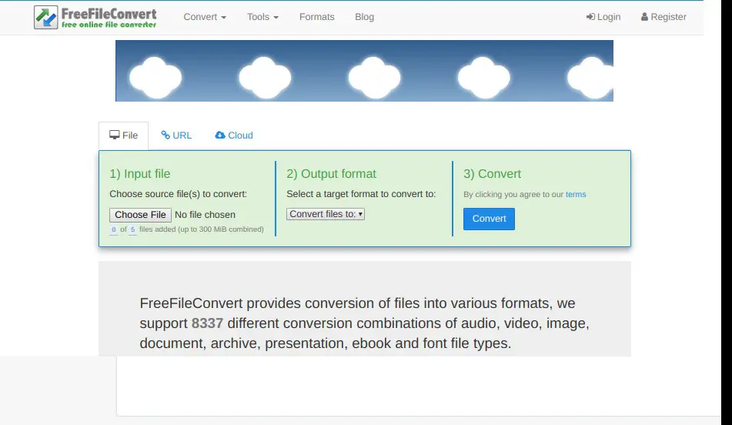
3.VLC媒體播放器
VLC Media Player是一款著名的多媒體軟體,為用戶提供無縫的影片壓縮功能,而且不會影響影片品質。VLC擁有簡潔直觀的界面和廣泛的格式支持,使影片壓縮過程變得輕鬆簡單。它提供可訂製的設置、批次處理功能和預設配置文件,滿足各種壓縮需求。作為一款開源免費工具,VLC是個高性價比的影片壓縮解決方案。
功能特點
- 支援大量的音訊和視訊格式,確保與幾乎任何檔案類型的相容性。
- 友好的介面,任何用戶都能輕鬆使用。
- 使用者可以微調壓縮設定以滿足其特定要求,例如減小檔案大小或保留視覺品質。
- VLC 支持同時壓縮多個視訊檔案,簡化處理大量內容的工作流程。
- 作為一款開源軟體,VLC 可供所有用戶免費使用。
步驟
1.點選「媒體」>>「轉換/儲存」或「Ctrl + R」快速鍵呼出轉換工具;
2.將來源(4K/高畫質)影片加入檔案清單;
3.點選“轉換/儲存”按鈕繼續;
4.選擇一個設定文件,例如 HD (720p) SD (480p) 或更小的檔案大小。
5.重新命名目標資料夾中的輸出,然後按一下「開始」立即在VLC中壓縮影片。
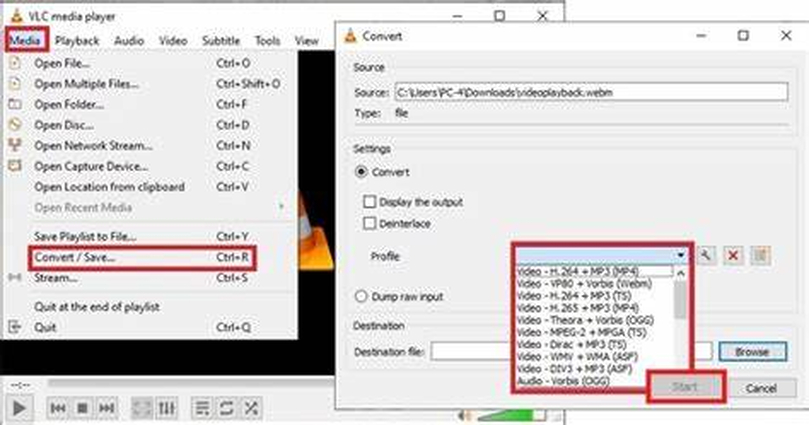
4.Clipchamp
Clipchamp 是一款尖端的視訊壓縮工具,旨在簡化你的工作流程。有了Clipchamp,你可以輕鬆地壓縮各種影片檔案格式,包括AVI、MP4、MOV等。無論是處理大型影片檔案,還是需要最佳化影片以便分享,Clipchamp都能提供幫助。
功能特點
- Clipchamp 允許用戶同時壓縮多個影片檔案,節省時間和精力。
- 有豐富的解析度、位元率和格式等壓縮設置,能夠滿足的特定需求。
- Clipchamp 提供預覽功能,可在將壓縮效果套用到整個影片之前查看效果。
- 該平台提供與雲端儲存服務的無縫集成,用戶能夠直接從其雲端帳戶壓縮影片。
- Clipchamp 能夠在縮小檔案大小的同時保持較高的視訊質量
步驟
1.在 Clipchamp 上登入或建立帳戶。
2.將您的影片檔案上傳到Clipchamp平台。
3.選擇壓縮設置,例如解析度、位元率和格式。
4.開始壓縮過程。
5.壓縮完成後,下載壓縮影片。
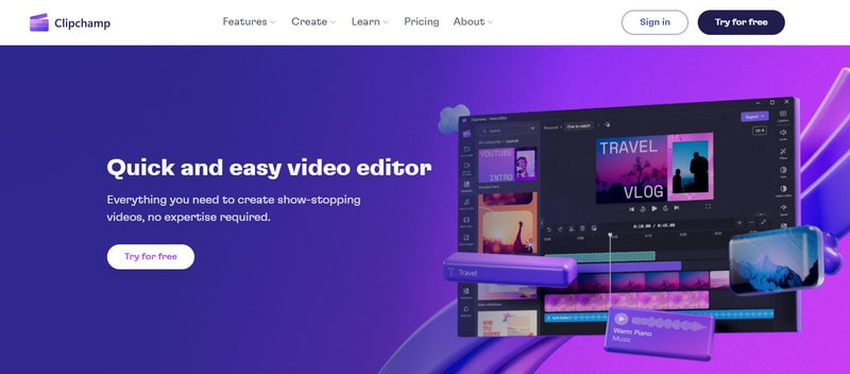
5.MiroVideoConverterr
MiroVideoConverter是一款多功能的影片轉換軟體,為用戶提供簡單實用的工具,可將影片轉換為各種格式。無論你是需要為特定設備準備影片,還是要最佳化影片以便在線分享,MiroVideoConverter都能提供用戶友好的解決方案。。
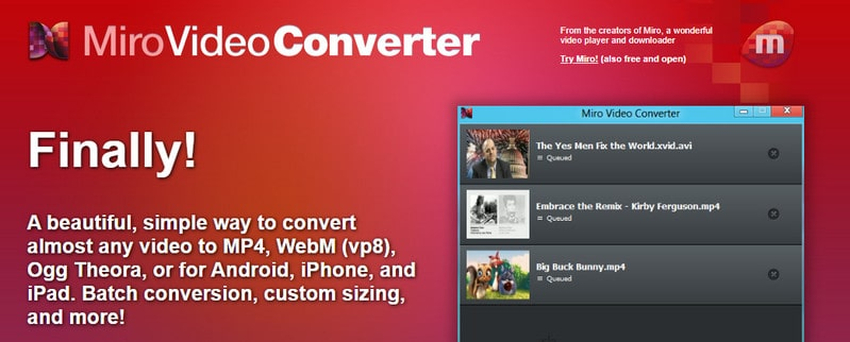
功能:
- 下載並播放幾乎所有影片。
- 轉換任何影片。
- 轉換並同步到 Android 和 Kindle Fire。
- 適用於您目前的音樂庫。
步驟
1.上傳您的影片檔案。
2.選擇壓縮設定(格式、解析度、位元率)。
3.開始壓縮並下載壓縮後的影片。
第5部分:VOB壓縮器常見問題解答
問題1: 為什麼VOB檔案這麼大?
答: VOB(Video Object)文件之所以如此龐大,是因為它們包含了高品質的影片和音訊內容。它們通常使用未壓縮或極少壓縮的數據格式,從而導致文件體積較大。另外,VOB檔案通常還儲存了整個DVD檔案,包括菜單和其他附加功能,這也進一步增加了它們的尺寸。VOB檔案的結構和編碼標準重點是保持影片品質,所以體積會比更多壓縮的格式(如MP4或MKV)大。
問題2: VOB比MP4好嗎?
答: VOB和MP4孰優孰劣,取決於具體需求。VOB檔案保持了高品質的影片和音訊,但由於壓縮較少,文件較大。它們更適合用於DVD和光碟媒體。而MP4則提供了更好的壓縮性能,同時保持良好的質量,非常適合在線分享和串流媒體。MP4的通用性和較小的文件尺寸,常使它更適合於數字發行。不過對於DVD內容來說,VOB仍然是標準選擇。
結論
要高效壓縮VOB影片檔案,使用合適的工具至關重要。在這篇指南中,我們詳細介紹了業內專家推薦的 5 款頂級VOB壓縮軟體,為並您提供全面深入的分析。
其中,我格外推薦HitPaw影片轉檔軟體。這款工具凭藉其簡潔友好的操作介面、強大的功能和出色的可靠性,脫穎而出。它能高效壓縮VOB檔案,同時保持優質的影音品質,真是追求便利性和效率的最佳選擇。為了獲得最佳的使用體驗,我誠摯地建議您立即試用HitPaw影片轉換器的免費試用版本。讓我們一起見識它出色的VOB壓縮功能吧!









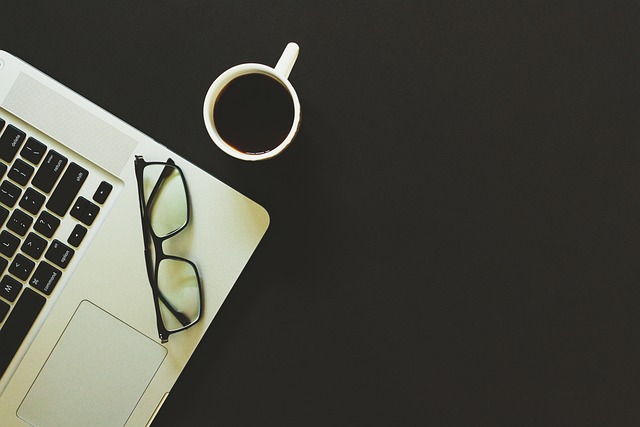


分享文章至:
選擇產品評分:
Joshua
HitPaw 特邀主編
熱衷於分享3C及各類軟體資訊,希望能夠透過撰寫文章,幫助大家瞭解更多影像處理的技巧和相關的AI資訊。
檢視所有文章留言
為HitPaw留下您的寶貴意見/點評